SigamaPlot_使用说明_2014-1-1
- 格式:ppt
- 大小:6.41 MB
- 文档页数:79

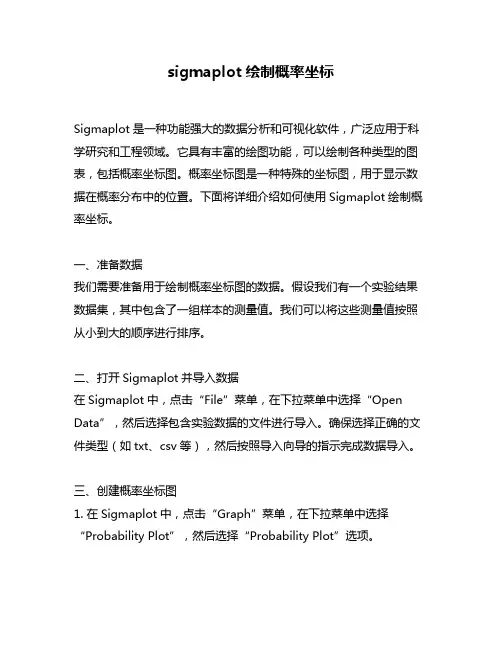
sigmaplot绘制概率坐标Sigmaplot是一种功能强大的数据分析和可视化软件,广泛应用于科学研究和工程领域。
它具有丰富的绘图功能,可以绘制各种类型的图表,包括概率坐标图。
概率坐标图是一种特殊的坐标图,用于显示数据在概率分布中的位置。
下面将详细介绍如何使用Sigmaplot绘制概率坐标。
一、准备数据我们需要准备用于绘制概率坐标图的数据。
假设我们有一个实验结果数据集,其中包含了一组样本的测量值。
我们可以将这些测量值按照从小到大的顺序进行排序。
二、打开Sigmaplot并导入数据在Sigmaplot中,点击“File”菜单,在下拉菜单中选择“Open Data”,然后选择包含实验数据的文件进行导入。
确保选择正确的文件类型(如txt、csv等),然后按照导入向导的指示完成数据导入。
三、创建概率坐标图1. 在Sigmaplot中,点击“Graph”菜单,在下拉菜单中选择“Probability Plot”,然后选择“Probability Plot”选项。
2. 在弹出的对话框中,选择要绘制概率坐标图的变量。
将变量拖动到“Variables”框中,然后点击“OK”。
四、调整图表属性1. 在绘制概率坐标图后,可以对图表属性进行调整。
可以修改坐标轴标签、标题、字体大小等。
2. 可以通过双击图表中的元素(如坐标轴、曲线等)来打开相应的属性对话框,从而进行详细的属性设置。
五、保存和导出图表在完成概率坐标图的绘制和调整后,可以将其保存为Sigmaplot项目文件(.jnb)以便日后编辑和使用。
还可以将概率坐标图导出为多种常见的图片格式(如PNG、JPEG、BMP等),以便在其他文档中使用。
点击“File”菜单,在下拉菜单中选择“Save As Image”,然后选择要导出的图片格式和保存位置。
六、其他功能和技巧除了基本的绘图功能外,Sigmaplot还提供了许多其他功能和技巧,可以进一步优化概率坐标图的展示效果。

使用学习笔记作者:sourootEmail:souroot@目录1.把unix格式的txt文件转换为dos格式的文件: (3)2.设置图片大小 (3)3.除去标题 (3)4改变横纵坐标范围: (4)5.如何解决复制图像到visio是空边很大的问题: (4)1)显示图标符号: (5)2)显示title (5)3)显示横坐标说明: (6)4)显示纵坐标说明: (6)6.如何画多线条图? (7)7.如何画多条线条的颜色不同: (8)8.如何改变多线条中每条线的颜色和类型 (9)9.如何把多个数据文件画在一张图上, (9)1.把unix格式的txt文件转换为dos格式的文件:使用UE:文件--->转换--->unix/mac到dos2.设置图片大小右键点击图片--->object properties--->size and position3.除去标题右键点击图片--->graph properties--->show title4改变横纵坐标范围:点击坐标--->右键点击--->graph properties--->Axes--->Settings--->Scaling或者:右键点击图片--->graph properties--->Axes--->Axis--->X Data/Y Data--->5.如何解决复制图像到visio是空边很大的问题:一般是空白处有隐藏文字,把所有文字显示出来放到图片中,然后不显示即可。
1)显示图标符号:显示方法:2)显示title3)显示横坐标说明:4)显示纵坐标说明:6.如何画多线条图?选择画图类型---->选择上一步然后选择Multiple straight plot即可7.如何画多条线条的颜色不同:Type设置为incrementingColor设置为Grayscale8.如何改变多线条中每条线的颜色和类型1)选择要改变的线条:2)右键点击--->object properties--->在“color”和“type”中进行选择即可9.如何把多个数据文件画在一张图上,1)首先把多个数据文件都打开;2)把所有数据都复制到一个表格中;3)之后点graph--->creat graph,选择line plot,点下一步;4)选择multiple straight line---->下一步5)选择XY Pairs--->下一步6)选择data for X1,Y1(即第一组对应的xy数据)7)选择data for X2,Y2(即第二组对应的xy数据)--->点完成即可。
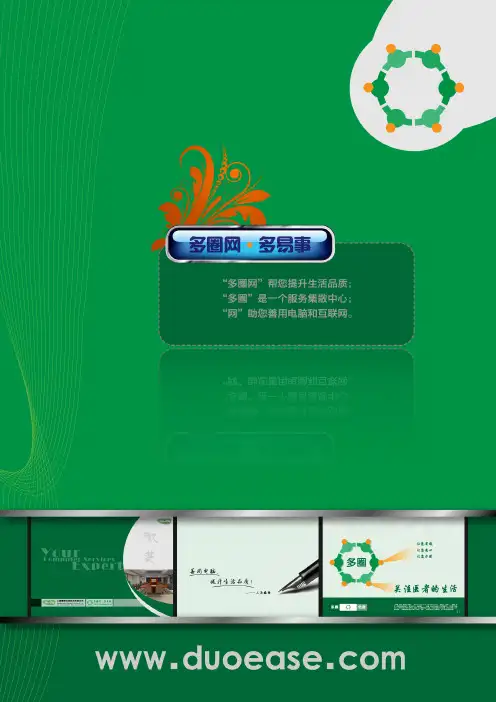
通过实例讲SigmaPlot的使用(一)SigmaPlot是一个专业的科研绘图软件。
《Science》、《Nature》中大部分图表都是出自SigmaPlot 之手。
如果你没有使用过SigmaPlot,那么你开始使用的时候会遇到许多问题。
甚至不知道里面的xy pair,single Y等等之类是什么意思。
我今天就来以一个最基本的柱状图为例来说明他的使用。
我们认为对于图表绘制,最大的难点在于数据在表格中的排列格式。
如果你搞清了各种数据在表格中按照怎样的格式输入,那么你就能做出各种各样的图表。
首先我们来看看下面这个带标准差值的柱状图(图一)。
我们假设这个图表是要描述某个指标在肿瘤组和正常组的若干个病人中的表达情况。
两组的指标的均值我们已经计算出来,标准差也计算出来了。
我们看看图表中的数据输入格式,并对照最终生成的图表。
非常明显。
第一根柱子对应表格中的第一行。
第二根柱子对应第二行。
每一行的第三列,分别填上相应组别标准差的值。
对于使用此软件次数很少的人来说,应该先掌握这种简单的数据输入格式。
标准差、均值等可以先通过另外的软件计算出来后填入,然后作图。
图一或许你不屑一顾的认为这种图Excel也可以做啊。
是的,这种图Excel是可以做,但是初学者先从简单的数据排列简单的图表练习起来,随着我们的之后讲解的深入,那些图表,Excel就不一定好做了,或者做起来很复杂。
好的,我们就从头来看看这个是如何做出来的吧。
假设你已经安装好了SigmaPlot,我这里使用的是SigmaPlot 11.0版本。
先打开软件,出现的向导页面点击取消。
然后出现的是图二的画面。
点击工具栏中的新建图标,新建一个所谓的notebook。
(之后的表格、图表等都将会自动放置在这个notebook里面)图二然后就出现图三的界面。
出现了一个空白的表格。
会用Excel的人都知道如何往里面输入数据的。
只需要单击相应的单元格选中,就可以依次输入数据了。
对照图四的数据排列结构输入数据吧。
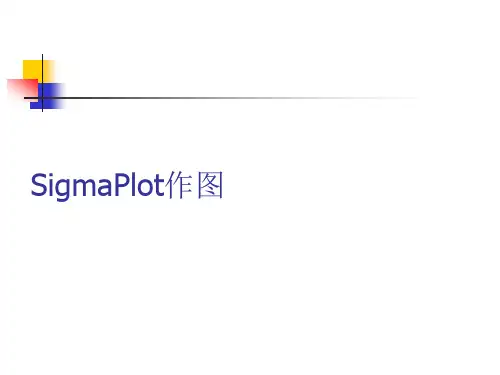

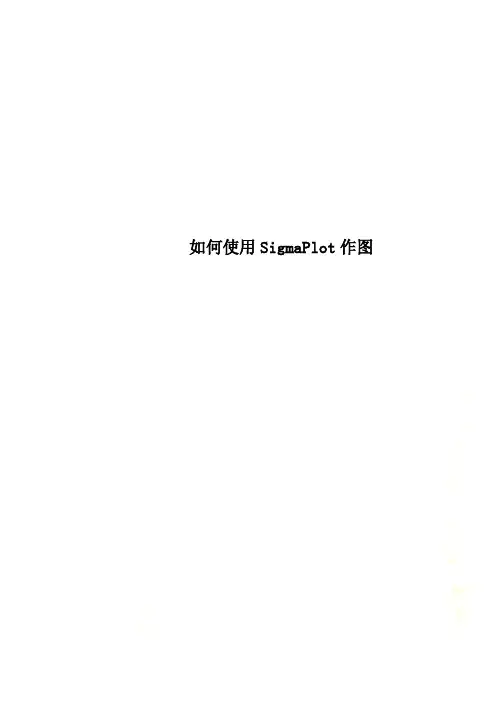
如何使用SigmaPlot作图如何使用SigmaPlot作图SigmaPlot是一个专业的绘图软件,如果你没有使用过SigmaPlot,那么你开始使用的时候会遇到很多的问题,可能都不知道里面的XY pair,sigle Y是什么意思。
下面小编就以一个最基本的柱状图为例,来为大家讲解它的使用。
如果你搞清了个钟头数据在表格中是按照怎样的格式和规则输入,那么你就能做出各式各样的图表了。
1.首先下载并双击打开SigmaPlot作图软件,如图一(小编这里用的是SigmaPlot13.0,但各个版本差距不大)图一2.打开会弹出如图二窗口,这里是问你要不要打开一个新的netbook,点击OK则是直接新建,点击cancel是取消,这里我们点击cancel取消(当然可以直接新建,但是这里小编要教你如何在软件内新建netbook)图二3.用过excel的人都知道,将鼠标放在工具栏左上角的西格玛(Σ)图标上,然后出现的是图三画面,点击工具栏中的新建图标(New),接着点击notebook,即新建一个notebook。
(之后表格、图表都将会自动放置在这个notebook里面)图三4.之后就会出现这样的界面了。
接下来输入数据是没有难度的,选中单元格,对照上面的输入就可以了,下面就是输入的结果,如图四图四5.点击工具栏“Create Graph”,选择我们想要做出的图形,小编这里就以简单的柱形图示例,如图五。
图五6.点击柱形图后,会出现如下界面,选中“XY Pair”点击下一步即可,如图六图六7.继续点击选择按钮,如图七所示,选中后点击“完成”。
图七8.点击完成后会弹出一个新界面,即图形展示界面,我们新做的柱形图就在这里,如图八图八。
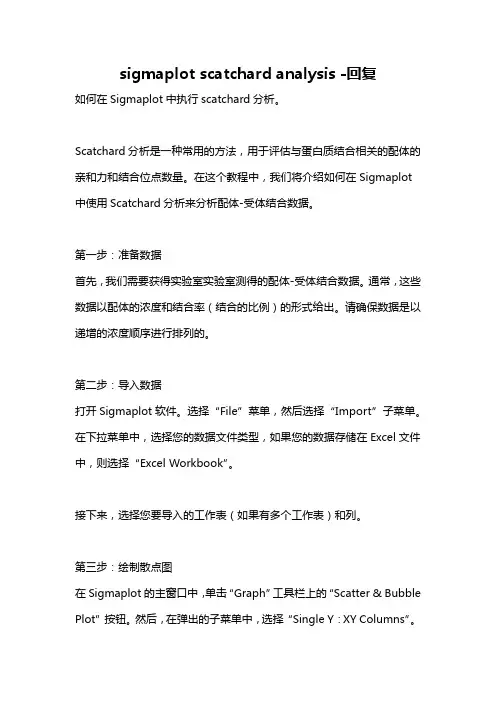
sigmaplot scatchard analysis -回复如何在Sigmaplot中执行scatchard分析。
Scatchard分析是一种常用的方法,用于评估与蛋白质结合相关的配体的亲和力和结合位点数量。
在这个教程中,我们将介绍如何在Sigmaplot 中使用Scatchard分析来分析配体-受体结合数据。
第一步:准备数据首先,我们需要获得实验室实验室测得的配体-受体结合数据。
通常,这些数据以配体的浓度和结合率(结合的比例)的形式给出。
请确保数据是以递增的浓度顺序进行排列的。
第二步:导入数据打开Sigmaplot软件。
选择“File”菜单,然后选择“Import”子菜单。
在下拉菜单中,选择您的数据文件类型,如果您的数据存储在Excel文件中,则选择“Excel Workbook”。
接下来,选择您要导入的工作表(如果有多个工作表)和列。
第三步:绘制散点图在Sigmaplot的主窗口中,单击“Graph”工具栏上的“Scatter & Bubble Plot”按钮。
然后,在弹出的子菜单中,选择“Single Y:XY Columns”。
在“XY Columns”对话框中,选择配体浓度列和结合率列。
确保"Y-X Relation"设置为"Y=X"。
然后单击“OK”。
此时,您将看到一个散点图中显示了配体浓度和结合率。
第四步:执行Scatchard分析在Sigmaplot的主窗口中,单击“Transform”菜单,然后选择“Nonlinear Curve Fit”。
在“Nonlinear Curve Fit”对话框中,选择“Scatchard”的方法。
然后,在“Fit Equation”下拉菜单中选择“Scatchard”。
通过单击右侧的“Select Variables”按钮,选择配体浓度列和结合率列。
单击“Fit”按钮执行拟合。
在拟合完成后,将显示拟合曲线。
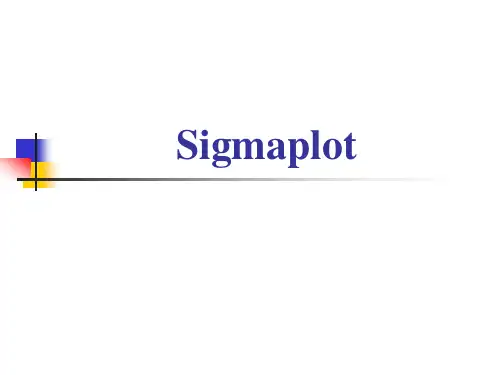


sigmaplot绘制概率坐标介绍概率坐标是一种用于表示非对称且跨度较大的数据的坐标系。
在科学研究和数据可视化中,概率坐标可以更好地展示数据分布的特点,特别是在存在大量异常值或极端值的情况下。
sigmaplot是一种常用的科学绘图软件,可以绘制概率坐标图形。
什么是概率坐标?概率坐标是一种使用非线性坐标轴的坐标系,其中每个坐标轴表示数据的累积概率。
相比于传统的线性坐标系,概率坐标可以更好地展示数据在不同范围内的分布情况。
在概率坐标中,数据点在坐标轴上的位置与其在整体数据集中的相对位置和概率分布有关。
为何使用概率坐标?使用概率坐标可以帮助我们更好地理解数据的分布情况。
在某些情况下,数据可能存在较大的极端值或异常值,这些值可能会对整体数据的分布情况造成较大的影响,使得使用传统的线性坐标系难以有效展示数据特点。
利用概率坐标,我们可以更好地展示数据的分布范围和概率密度,凸显数据的特点并发现其中的规律。
sigmaplot绘制概率坐标的步骤1.导入数据:–打开sigmaplot软件,点击菜单栏中的”File”,选择”Open”打开数据文件。
–在数据文件中,每列应代表一个变量,而每行代表一个数据点。
–确保数据文件的格式正确,并且每列的数据都被正确地标记。
2.创建概率坐标图:–点击菜单栏中的”Graph”,选择”Graph Properties”。
–在弹出的对话框中,选择”Probability Plot”选项卡。
–选择”Plot Type”来指定所需的概率坐标图类型,如正态概率坐标图或指数概率坐标图。
–确定要使用的变量,并将其拖放到合适的概率坐标轴上。
3.调整坐标轴属性:–点击菜单栏中的”Graph”,选择”Graph Properties”。
–在弹出的对话框中,选择”Axis”选项卡。
–调整坐标轴的刻度值和范围,以便更好地展示数据的分布情况。
–可以选择自动确定坐标轴范围,或者手动输入指定的范围值。
4.添加图例和标题:–点击菜单栏中的”Graph”,选择”Add Objects”。
数据输入表格后,选择作图类型,如:柱状图、曲线图。
一)图像的调整:
1.双击图形,或者右击选择,就可以出现设置窗口。
图1 纵坐标刻度范围调整
图2 刻度线粗细的调整和主刻度值的调整
图3 次刻度值间距的调整及刻度线内外方向的调整
图4 误差线及线条粗细调整
图5 柱状图左右位置和图柱粗细的调整
图6 点击工具栏 T 输入X轴标签
图7 希腊字符可以从Word粘贴
还有更细节的调整,右键点击要调整对象的位置,选择,然后调整。
二)小数点前0的显示
在控制面版设置的过程(XP系统):
1.打开控制面版,选择区域和语言选项。
2.在区域&语言选项中选择自定义。
3.在自定义区域选项中选择零起始位置(图中为0.7和.7,这里选择0.7)
4.重新启动Sigmaplot即可。
三)其他
1.相类似的柱状图,作第二个图时,直接粘贴数据入第一个表,很省事,不用再具体设置(注意备份)。
2.将图片贴在word的文本框里,然后复制到sigmaplot里,可以同时有表和图。
3.先在word里调整好“β”字体,再黏贴到sigmaplot的图里,“β”字体不对,排版距离就不对。
4.输出图像时,设定Export selected only 不打勾,297改成497。
SigmaPlot14怎么安装?SigmaPlot14.0破解版安装注册激活图⽂详细教程SigmaPlot 14.0是⼀款功能⾮常强⼤的专业科学绘图软件,SigmaPlot提供众多科学选项,例如⾃动误差线,回归线,置信区间,轴断点,技术轴刻度,⾮线性曲线拟合以及⽤于强⼤数据处理的数据⼯作表,是为Windows平台设计的最先进的技术绘图程序,它已通过Microsoft Office 2003-2016,Windows Vista,Windows 7,Windows 8和8.1以及Windows 10认证!本⽂主要针对SigmaPlot14怎么安装?以及SigmaPlot14怎么破解激活的问题,来为⼤家图⽂详细介绍下SigmaPlot 14.0破解版安装注册激活图⽂详细教程,希望可以帮助到有需要的朋友们。
SigmaPlot 14(科学绘图软件) v14.0 中⽂特别版(附序列号+破解补丁+安装教程)类型:辅助设计⼤⼩:159MB语⾔:多国语⾔时间:2018-04-30查看详情SigmaPlot 14.0 破解版激活教程1.本站下载压缩包,双击SigmaplotInstaller.exe安装2.点next继续3.接受协议,点next4.输⼊⽤户名: 组织:,序列号:7754000145.选择安装⽬录,点next6.默认组件,点next7.确认⽣成⽂件保存⽬录并创建快捷⽅式,点next继续8.耐⼼等待安装9.安装完成,取消勾选10.先不要运⾏软件,将crack⽂件夹内的SentinelU.dll和Spw.exe复制到安装⽬录并替换默认:C:\Program Files (x86)\Sigmaplot\SPW1411.运⾏软件就是破解版了,可以查看到授权信息SigmaPlot 14新功能图形特征图表页⾯上的实⼼箭头。
增加了缩放级别之间的切换 - 现在Ctrl + 3在当前缩放和100%之间切换。
在图形属性的数据插⼊中,除了“结束”之外,现在还显⽰实际的⾏号。